MainStage 사용 설명서
- 환영합니다
-
- 편집 모드 개요
- 센드 이펙트를 통해 오디오 라우팅하기
- 그래프 관련 작업하기
- 컨트롤러 트랜스폼 생성하기
- 콘서트 프로젝트 간에 패치 및 세트 공유하기
- 콘서트 프로젝트의 오디오 출력 녹음
-
-
- MIDI 플러그인 사용하기
- 보조 키 컨트롤
- Note Repeater 파라미터
- Randomizer 컨트롤
-
- Scripter 사용하기
- Script Editor 사용하기
- Scripter API 개요
- MIDI 프로세싱 함수 개요
- HandleMIDI 함수
- ProcessMIDI 함수
- GetParameter 함수
- SetParameter 함수
- ParameterChanged 함수
- Reset 함수
- JavaScript 객체 개요
- JavaScript Event 객체 사용하기
- JavaScript TimingInfo 객체 사용하기
- Trace 객체 사용하기
- MIDI 이벤트 beatPos 속성 사용하기
- JavaScript MIDI 객체 사용하기
- Scripter 컨트롤 생성하기
- Transposer 컨트롤
-
- Studio Piano
- 저작권

MainStage에서 스크린 컨트롤을 사용하여 PDF 문서 페이지 표시하기
여러 페이지 PDF 문서를 레이아웃으로 가져온 다음 스크린 컨트롤을 사용하여 페이지를 선택하거나 넘길 수 있습니다. 이 기능은 예를 들어, 레이아웃에 악보나 가사가 담긴 PDF를 추가하고 연주에 따라 페이지를 이동시키려고 할 때 유용합니다. MainStage에서 PDF를 배경 스크린 컨트롤로 가져옵니다.
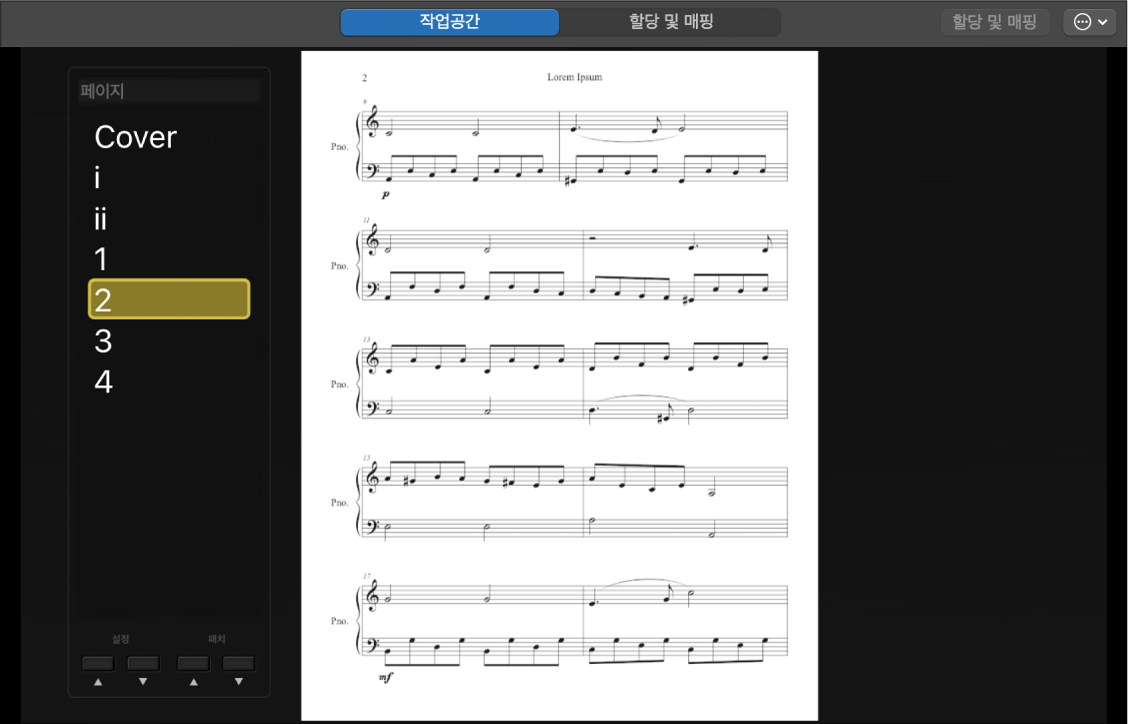
여러 페이지 PDF 문서 추가하기
스크린 컨트롤을 여러 페이지 PDF의 페이지를 넘기도록 매핑하려면 레이아웃에 여러 페이지 PDF가 이미지로 선택된 배경 스크린 컨트롤이 한 개 이상 있어야 하며 PDF의 목차 역할을 하는 한 개의 패치 목록 스크린 컨트롤이 있어야 합니다. 레이아웃에 이미 이러한 항목이 없는 경우 다음 단계를 따릅니다.
MainStage에서 MainStage 윈도우의 왼쪽 상단에 있는 레이아웃 버튼을 클릭하십시오(또는 커맨드 1을 누르십시오).
패치 목록 스크린 컨트롤 한 개를 스크린 컨트롤 팔레트에서 작업공간으로 드래그합니다.
패치 목록 스크린 컨트롤에서 목록을 클릭합니다.
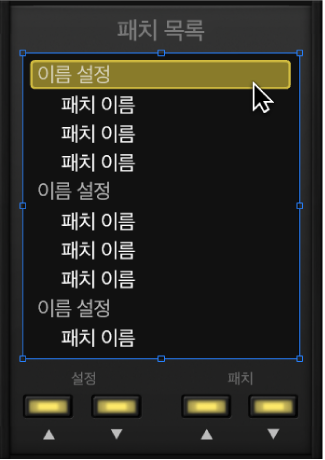
패치 목록 스크린 컨트롤의 스크린 컨트롤 인스펙터에서 패치 이름 또는 마커 체크상자를 선택합니다.
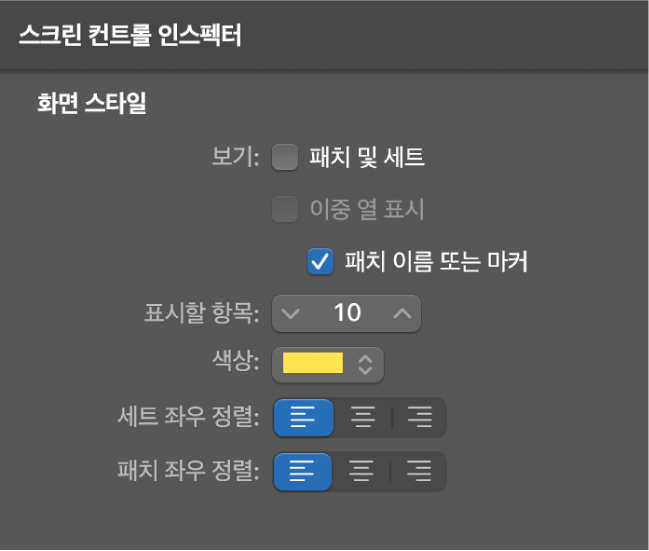
배경 스크린 컨트롤을 스크린 컨트롤 팔레트에서 작업공간으로 드래그합니다.
배경 스크린 컨트롤의 스크린 컨트롤 인스펙터에서 이미지 버튼을 클릭합니다.
여러 페이지 PDF를 이미지 공간으로 드래그하거나 선택 버튼을 클릭하고, PDF 위치로 탐색하고, 선택합니다.
악보 PDF와 가사 PDF를 모두 추가하는 경우와 같이 PDF가 여러 개인 경우 위의 단계를 반복하여 패치 목록 및 배경 스크린 컨트롤을 모두 각각의 PDF의 레이아웃에 추가합니다.
스크린 컨트롤을 매핑하여 여러 페이지 PDF의 페이지를 넘기기
여러 페이지 PDF를 배경 이미지로 설정하고 해당 PDF의 전용 패치 목록 스크린 컨트롤이 있는 경우 패치 목록 하단에 있는 다음 패치 및 이전 패치 버튼을 매핑하여 다음 한 페이지로 이동할 수 있습니다.
MainStage에서 MainStage 윈도우의 좌측 상단 모서리에 있는 편집 버튼을 클릭합니다(또는 Command-2를 누릅니다).
여러 페이지 PDF에 할당하고자 하는 패치 목록 스크린 컨트롤을 선택합니다.
스크린 컨트롤 인스펙터의 속성 탭에서 이미지/PDF 오브젝트 1을 선택합니다.
여러 페이지 PDF에 있는 모든 페이지 번호가 패치 목록에 표시됩니다.
패치 목록 스크린 컨트롤 하단에 있는 다음 패치 버튼을 클릭합니다.
스크린 컨트롤 인스펙터의 속성 탭에서 콘서트 프로젝트 매핑 오버라이드를 선택합니다.
스크린 컨트롤 인스펙터의 ‘매핑되지 않음’ 탭에서 동작 > 이미지/PDF 오브젝트 > 이미지/PDF 오브젝트 1을 선택합니다.
파라미터 탭의 이름이 PDF 페이지로 변경됩니다.
범위 모드 팝업 메뉴에서 값 증가를 선택합니다.
패치 목록 스크린 컨트롤 하단에 있는 이전 패치 버튼에 5단계와 6단계를 반복합니다.
범위 모드 팝업 메뉴에서 값 감소를 선택합니다.
이제 다음 패치 및 이전 패치 버튼을 클릭하여 여러 페이지 PDF에서 한 번에 한 페이지씩 앞이나 뒤로 이동할 수 있습니다.
PDF가 여러 개인 경우 추가된 각각의 PDF와 연결된 각각의 패치 목록 스크린 컨트롤에 위의 단계를 따르고 번호를 점점 높게 매깁니다. 다시 말해 PDF가 두 개인 경우 3단계의 두 번째 패치 목록 스크린 컨트롤에는 이미지/PDF 오브젝트 2를 선택하고 이를 반복합니다.
패치 목록 스크린 컨트롤 아래의 다음 패치 및 이전 패치 버튼을 사용하는 외에도 페이지를 전환하는 방법이 있습니다. 할당 및 매핑 탭을 사용하면 할당할 수 있는 모든 스크린 컨트롤을 할당하여 값을 높이고 낮출 수 있습니다. 예를 들어 페이지를 전환하는 데 더 큰 스크린 버튼을 사용하고자 하는 경우 드럼 패드 스크린 컨트롤을 사용할 수 있습니다. 또는 MIDI 키보드를 사용하여 페이지를 이동하고자 하는 경우 MIDI 키보드의 키 한 개는 페이지 번호를 높이는 데, 다른 키는 페이지 번호를 낮추는 데 사용할 수 있습니다. 스크린 컨트롤을 파라미터에 할당하는 데 대한 포괄적인 지침을 확인하려면 MainStage의 할당 및 매핑 개요 및 MainStage 스크린 컨트롤을 동작에 매핑하기의 내용을 참조하십시오.
스크린 컨트롤을 여러 페이지 PDF의 페이지를 선택하는 데 할당하기
여러 페이지 PDF를 배경 이미지로 설정하고 패치 목록 스크린 컨트롤을 해당 PDF 전용으로 만들면 패치 목록의 패치 번호를 변경하여 스크린 컨트롤을 PDF의 페이지를 선택하는 데 매핑할 수 있습니다.
MainStage에서 이미 패치 목록 스크린 컨트롤을 사용하고자 하는 여러 페이지 PDF에 연결하지 않은 경우 이전 작업의 1~3단계를 따릅니다.
PDF 페이지 선택에 사용할 스크린 컨트롤을 선택합니다.
스크린 컨트롤 인스펙터의 ‘매핑되지 않음’ 탭에서 동작 > 이미지/PDF 오브젝트 > 이미지/PDF 오브젝트 1을 선택합니다.
레이아웃에 PDF가 여러 개 있는 경우 선택하고자 하는 페이지가 있는 PDF의 PDF 개체 번호를 사용합니다.
파라미터 탭의 이름이 PDF 페이지로 변경됩니다.
범위 모드 팝업 메뉴에서 표준을 선택합니다.
버튼 켬 및 버튼 끔 팝업 메뉴에서 선택하고자 하는 페이지 번호를 선택합니다.
여기에서 스크린 컨트롤을 트리거하면 5단계에서 선택한 PDF의 특정 번호 페이지를 선택합니다.
여러 개의 스크린 컨트롤을 동일한 PDF에서 개별 페이지 번호를 선택하는 데 할당할 수 있습니다. 또한 여러 개의 스크린 컨트롤을 별도의 PDF에서 개별 페이지 번호를 선택하는 데 할당할 수도 있습니다. 할당 및 매핑 탭을 사용하면 할당할 수 있는 스크린 컨트롤을 여러 페이지 PDF에서 페이지를 선택하기 위한 패치 번호를 선택하도록 할당할 수 있습니다. 스크린 컨트롤을 파라미터에 할당하는 데 대한 포괄적인 지침을 확인하려면 MainStage의 할당 및 매핑 개요 및 MainStage 스크린 컨트롤을 동작에 매핑하기의 내용을 참조하십시오.